Mostantól lehetőség van a termékek Pick Pack Pont által történő kiszállítására. Az együttműködésnek köszönhetően a Pick Pack Pont aktiválása és beállítása után a vásárlók a megrendelés során felugró ablakból tudják kiválasztani, hogy melyik Pick Pack Ponton szeretnék átvenni a megrendelt termékeket. A szállítási mód használatához először le kell szerződni a Pick Pack Ponttal!
A Pick Pack Pont (PPP) szállítási módjának beállítását az E-shop → Postaköltség menüpont Szállítási mód fülén tudjuk elkezdeni. Először pipáljuk be a jelölőnégyzetet a PPP neve mellett, majd kattintsunk a Változtatások mentése gombra! Ezután a Beállítások gombra kattintva tudjuk személyre szabni a beállításokat.
A beállítás előtt érdemes elolvasni a PPP-ról szóló összefoglaló leírást a “További információk a Pick Pack Pontról…” szövegre kattintva. A leírás tartalmaz egy minta szöveget, amelyet a PPP használata esetén érdemes lehet szerepeltetni a weboldalon.
Nagyon fontos, hogy mielőtt használni kezdi rendszerünkben a Pick Pack Pontot, személyesen le kell szerződnie a kiszállító céggel!
Ha megkötötte a szerződést, megkezdheti a szállítási mód beállításait!
A feljebb említett Beállítás gombra való kattintás után megjelenik egy olyan szerkesztőfelület, amely a többi, egyéni szállítási módéhoz hasonló. Először adjuk meg a weboldalon megjelenő nevet, majd adjunk hozzá leírást! Ezután kezdjük el kitölteni a PPP-tal kötött szerződés alapján a szállítási díjakra vonatkozó adatokat! A példánkban nettó 10.000 Ft alatt 500 Ft-ba kerül a szállítás, így ezekkel az adatokkal töltöttük ki a mezőket. Ha kapcsolódik kedvezmény a szállításhoz, írjuk be a mértékét a következő mezőbe, majd válasszunk egy képet, amely a megrendelőlapon a PPP szállítási módja mellett fog megjelenni! Ha ezekkel végeztünk, nyomjuk meg a Változtatások mentése gombot!
Ezután menjünk vissza a szerkesztőfelületre a Beállítások gombra kattintva, és kattintsunk az Új limit hozzáadása gombra! A megjelenő új mezőknél adjuk meg, hogy a következő limiten (példánkban 10.000 és 50.000 Ft között) milyen díjért cserébe történik a kiszállítás. Igény esetén adjunk meg kedvezményt, majd kattintsunk a Változtatások mentése gombra! Ezt addig ismételjük, amíg be nem állítottuk az összes limitet!
Miután minden limitet létrehoztunk, hozzárendelhetjük a fizetési módokat az egyes limitekhez. A limitek természetesen nem csak árra, hanem súlyra is vonatkozhatnak, azaz lehetőség van a súly nagyságának függvényében elkülöníteni a szállítási árakat.
Mivel a Pick Pack Pontok többségénél lehetőség van bankkártyás és készpénzes fizetésre is, ezért érdemes létrehoznunk egy új fizetési módot például Fizetés Pick Pack Ponton készpénzzel vagy bankkártyával néven. Ezt az E-shop → Postaköltség menüpont Fizetési mód fülén az Új fizetési mód hozzáadása gombra kattintva tudjuk megtenni.
Ha ez megvan, visszatérhetünk a Szállítási mód fülre, és a Beállítások gombra kattintva újra megnyithatjuk a Pick Pack Pont szerkesztőfelületét. Ott a Kapcsolódó fizetési módok sorában kattintsunk a Beállítások gombra, majd a felugró ablakban válasszuk ki a megfelelő fizetési módot, és mentsük el a beállítást! A beállítást végezzük el minden egyes limitre vonatkozólag, végül mentsük el az egészet a Változtatások mentése gombra kattintva!
Ezután, ha a vásárló megrendel egy terméket, és szállítási módnak a Pick Pack Pontot választja, akkor a Megrendelés gombra kattintva egy felugró ablakból tudja kiválasztani a számára legmegfelelőbb helyet.





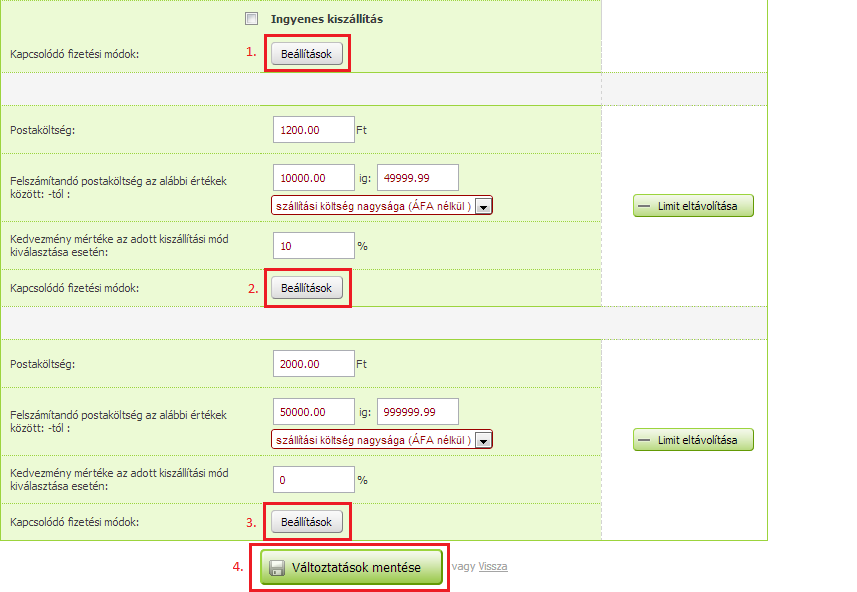



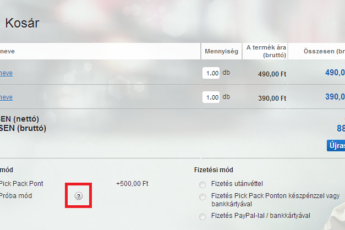





Hozzászólás írása